我的博客地址:https://blog.51cto.com/13637423
Office 365 是使用Delve来管理个人资料、发现和整理当前在Office 365中你有权访问热门文档(包含其他人分享给你的热门文档),这些文档都存储在Office 365的 OneDrive for Business或者SharePoint Site中或者以电子邮件附件的形式分享给你。
Office Delve是通过Office Graph来不断收集和分析有关你和你同事之间交流的信息,分析当前可能与你关系最密切的文档,然后将在你的主页面中显示这些文档,下图是其工作原理。
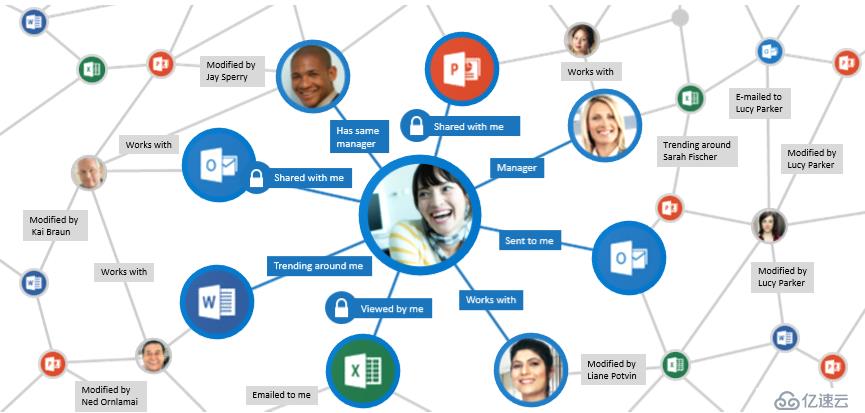
当你登录Office 365账户后,可以在右上角展开“我的账户”,点击个人资料进入Office Delve页面,如下所示:
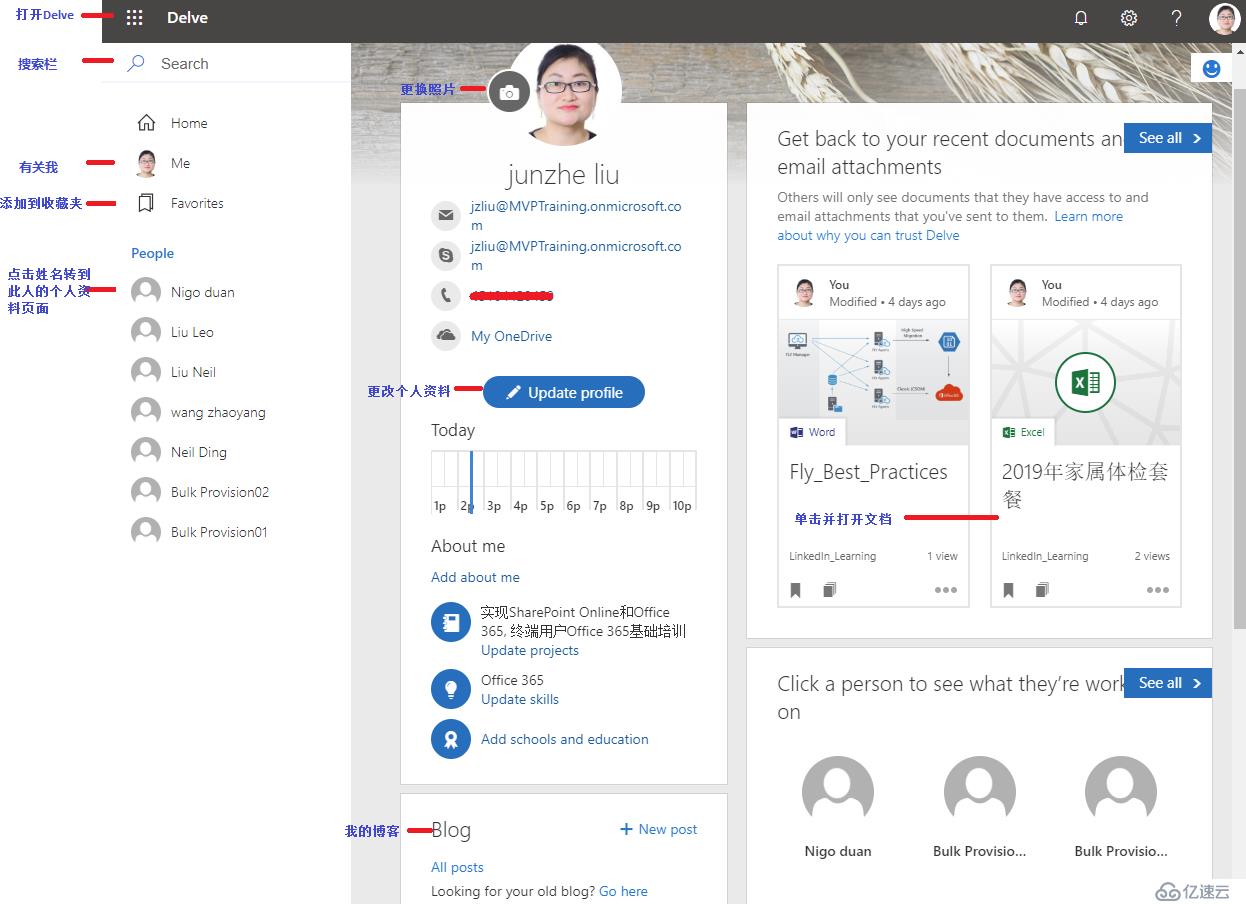
说明:
从上图中,你可以看到:在Delve中,你可以更新个人资料,以便其他人查找到你、了解你;也可以通过页面左窗格的搜索功能查找其他人的个人资料信息以及正在处理的内容,比如文档或者视频文件,并且可以对感兴趣的内容进行收藏,同时也可以修改自己的密码,如下图所示: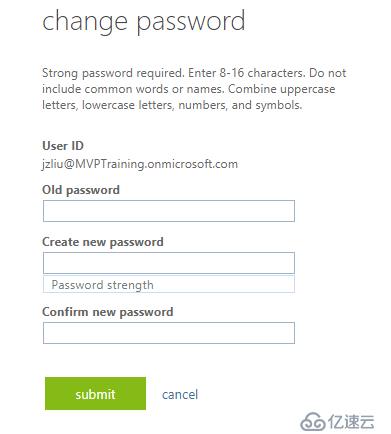
很多企业都使用Delve的功能来管理个人资料,但也有些有知识产权的公司不希望在Delve中显示文档,那么该如何关闭Documents功能或者关闭使用Delve功能呢?管理员需操作如下:关闭Documents或者关闭Office Graph。
如果某个终端用户不希望其他人查找自己个人信息时,能够浏览和打开自己正在处理的文档,那么可以通过点击设置->关闭“文档”来取消将文档显示在Delve页面上,具体操作步骤如下所示:
1.登录到Delve页面,展开右上角的“设置”,然后点击Feature Settings,如下所示:
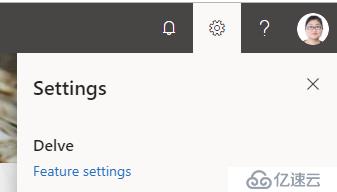
2.在Feature Settings页面,Documents处,将默认的On点击Off,然后点击页面左上角的“ok”。如下所示: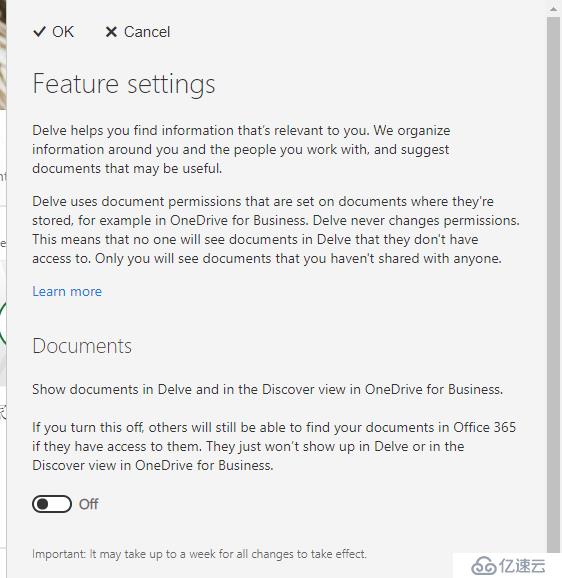
3.再次访问个人的Delve页面时,将看不到任何正在处理的文档信息了,如下图所示:
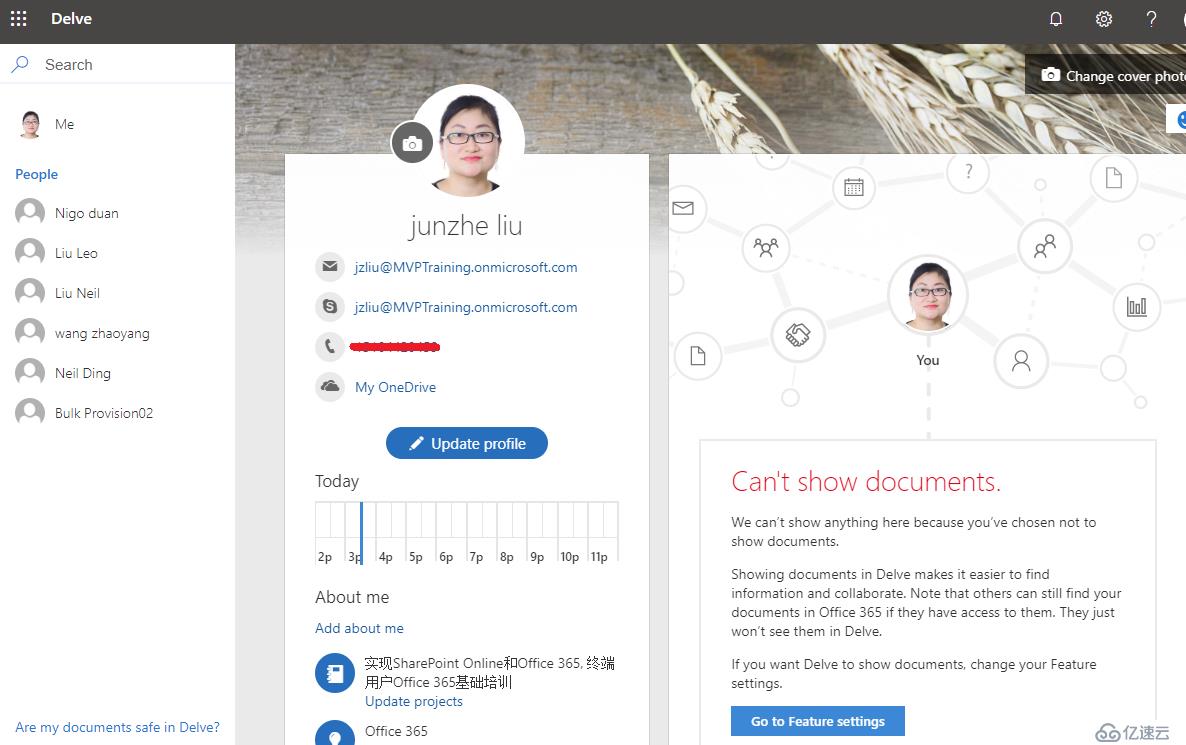
如果你的组织不希望个人管理个人资料以及显示文档,需要禁止使用Delve功能,那么Office 365 管理员可以在SharePoint管理中心直接关闭访问Office Graph,具体操作步骤如下所示:
1.Office 365 管理员或者SharePoint Online管理员进入SharePoint Online管理中心页面,在左侧窗格中点击“Classic SharePoint Admin Center",如下图所示:
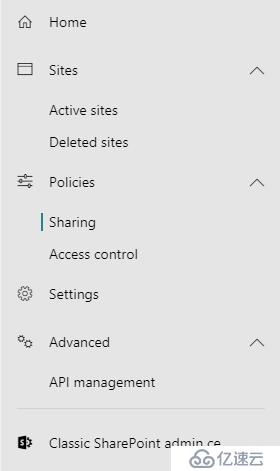
2.在经典的SharePoint 管理中心界面的左侧窗格中,点击”settings“,如下图所示: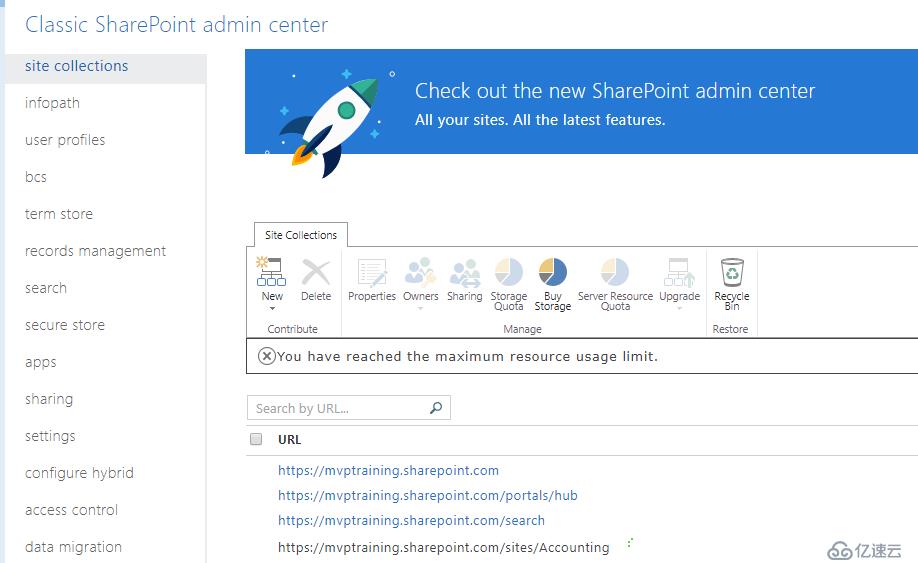
3.在设置页面,Office Graph设置,选择“Don't allow access to the Office Graph",然后点击"OK", 如下图所示:
关于Delve的使用还有很多场景,上述是大家比较关注的情况,做了简单的汇总,日后会根据其他项目方案再做更新,谢谢阅读~
亿速云「云服务器」,即开即用、新一代英特尔至强铂金CPU、三副本存储NVMe SSD云盘,价格低至29元/月。点击查看>>
免责声明:本站发布的内容(图片、视频和文字)以原创、转载和分享为主,文章观点不代表本网站立场,如果涉及侵权请联系站长邮箱:is@yisu.com进行举报,并提供相关证据,一经查实,将立刻删除涉嫌侵权内容。